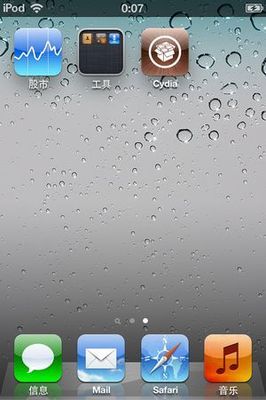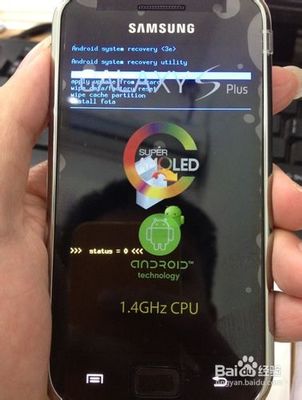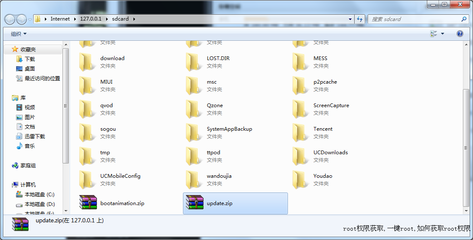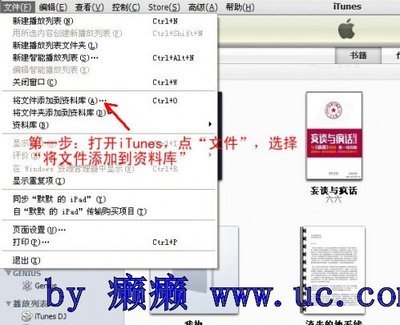桌面是大家接触最多的界面,利用好桌面,整理好桌面,不仅可以提高电脑的美观度,而且可以提高工作效率。一个满是图标的桌面,能好看么?能不混乱么?
首先我想从自己的桌面说起,这是我以前的桌面,十分经典,将常用的软件放在左边,由于我使用的软件比较杂和多,在桌面的中间上方新建了几个文件夹,按软件的不同分类丢进去。右下角那一大块区域,就是工作区啦,平时搞PS,做电子杂志或者其他可能产生许多文件的程序。Rocketdock详细教程——工具/原料
RocketdockRocketdock详细教程——步骤/方法
Rocketdock详细教程 1、
下载,大家就自己发扬google和百度的力量,自己搜索吧。现在最新的版本是v1.3.5。如果有人实在怕懒就去网站http://xiazai.zol.com.cn/detail/34/330646.shtml#down.这个是安装版的,安装完了之后,桌面上就会出现一个图标了
Rocketdock详细教程 2、
现在,理论上你的桌面已经出现了rocketdock了,样子很丑,可能是英文的,首先调成中文,在rocketdock图标上右键,选择dock settings.
Rocketdock详细教程 3、
现在就已经变成中文界面了,大家最好把开机自动运行选上,每次开机就会自动打开这个程序
Rocketdock详细教程_rocketdock教程
Rocketdock详细教程 4、
顺便设置一下,点击位置,把图层位置选“总在后面”(就不会挡住其他程序了),左右位移和垂直便宜,大家自己调另外,在“风格”里可以选择主题,大家可以根据自己自己的喜好选择
Rocketdock详细教程 5、
说到这,该说说怎么用这个软件了。十分简单,如果想把什么图标弄到这个上面,直接拖上来就OK了。要删除,直接把图标拖出去就OK了
Rocketdock详细教程 6、
当然,大家也可以把文件夹直接拖进去,可是却不能出现上面的那个苹果风格的效果,怎么解决呢?在这里我们需要借助一个小小的文件夹stackDocklet(就是一个普通的文件夹),我们只需要把这个文件夹拖到rocketdock安装目录下的docklets就可以了,比如说我的D:Program FilesRocketDockDocklets下。在这里,我将这个文件夹打包为RAR格式,大家下载解压再放在文件夹下就OK了。
https://dl.dropbox.com/u/1729856/rocketdock/StackDocklet.rar
Rocketdock详细教程 7、
这个时候,在rocketdock上右键,选添加项目,这个时候多出了一个stack docklet,添加一个试试。这个时候,多出了个这个东西在这个图标上右键 选择图标设置首先定义一下目标文件夹,比如说这里我选择willei.com这个文件夹而icon选项,则可以选择图标,按那个“+”,自己选图标,需要时ICO或者PNG格式的图标,在这里推荐大家一个网站http://sc.chinaz.com/html/Icons/index_1.html素材中国,有许多精美的图标,大家可以稍微花费一点时间,给自己的电脑好好装扮下
Rocketdock详细教程_rocketdock教程
Rocketdock详细教程_rocketdock教程
Rocketdock详细教程 8、
下面这个选项,就是关乎什么形式来展开这个文件夹如果大家选择fan则是下面这个样式(苹果经典)而如果是grid,则是格子样式(图标已经换成刚刚选择的那个图标了)根据什么样式来选择这个,就要看你文件夹里的图标多少了,如果比较少,就用FAN吧,比较多就用grid
Rocketdock详细教程_rocketdock教程
Rocketdock详细教程 9、
另外再说一说其他的,大家可以把各个常用的软件都按功能分下类,新建一个文件夹,里面就放快捷方式。比如我就专门建了一个快捷方式集中的文件夹。把桌面上的快捷方式都拖进去,然后把桌面清空了
Rocketdock详细教程 10、
最后再来一些小tip
大家整理完后,最好再锁定下图标,否则有时候不小心把rocketdock里的文件夹拖出来删掉了就又免不了麻烦。方法:rocketdock图标区右键 点“锁定图标”。
再就没有了,大家根据自己的情况自己动手整理,桌面清空后,就可以当成一个临时的工作区了,要干什么事情,先把文件都放着,做完了,再一全选往文件夹一拖,再往X盘一丢,桌面就又干净了。
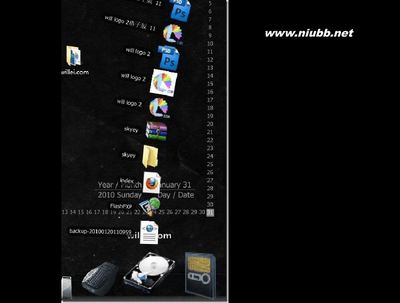
Rocketdock详细教程——注意事项
为什么重启之后苹果风格那个stacks重启之后无法正常加载
是win7下遇到的问题,解决办法是不要安装在C盘(系统盘)
win7下安装在C盘需要文件夹权限
 爱华网
爱华网